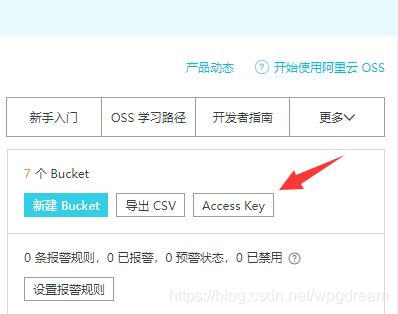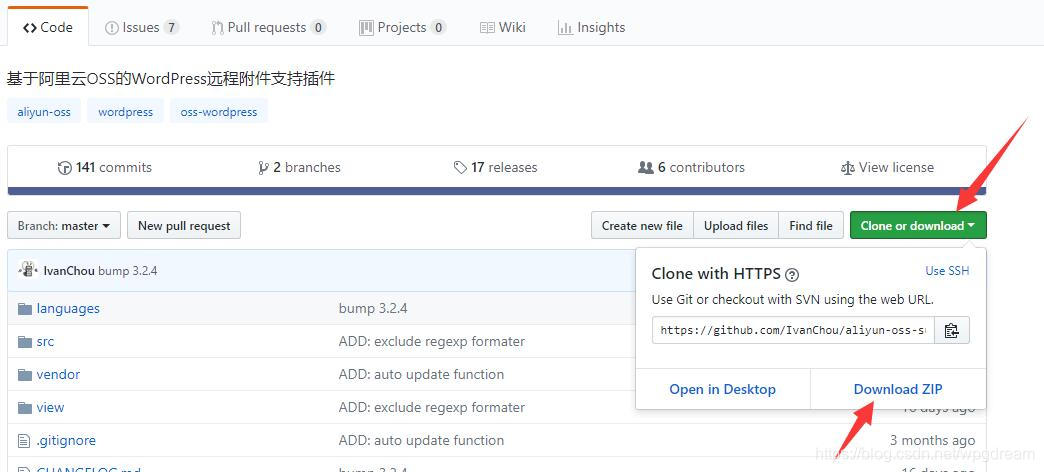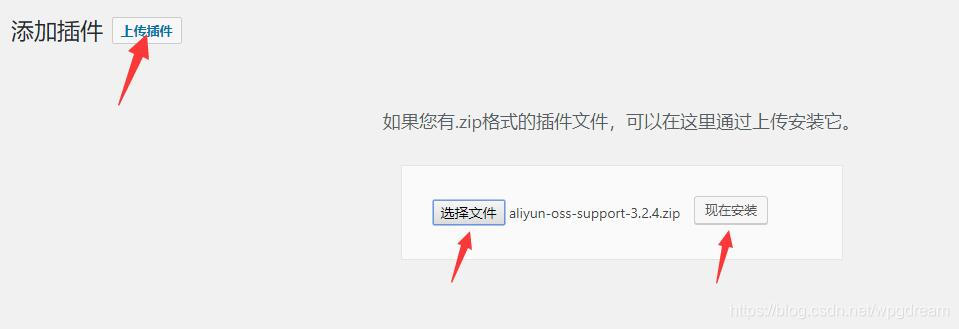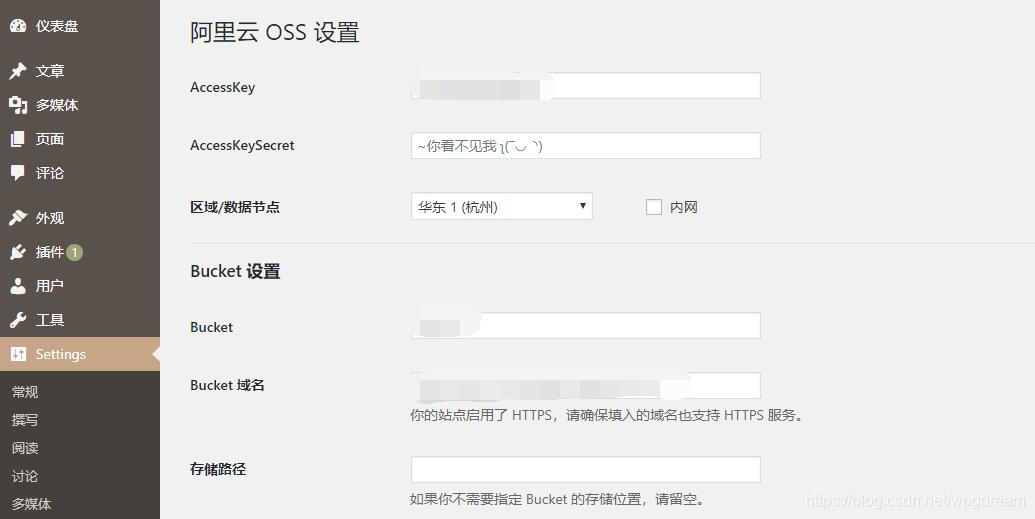详解wordpress如何把文件保存到阿里云OSS上!
Posted wangpg
tags:
篇首语:本文由小常识网(cha138.com)小编为大家整理,主要介绍了详解wordpress如何把文件保存到阿里云OSS上!相关的知识,希望对你有一定的参考价值。
自己搞了一个Wordpress的博客,装完之后一直晾着没管,最近闲来开荒。为了减小服务器的带宽、存储、CUP的压力,决定把博客中的所有文件都保存到阿里云OSS上面。
关于这个问题,自己去调用OSS的SDK然后再去修改wordpress这种方式肯定是费时又费力,哪怕是你闲得蛋疼也不会这么干,何况是忙到蛋疼的人。所以,我很机智的去搜了一下解决方案很幸运,已经有相关的wordpress差距可以解决这个问题。
下面记录一下操作过程。
1.首先你得有OSS吧,然后新建一个Bucket,比如我这里建了一个wxp123的Bucket。
2.获取accesskey备用。在OSS管理界面的右侧有一个Accesskey的按钮,点击即可获取。点击之后,阿里云会提示你创建子用户Accesskey,这个你可以直接选择“继续使用Accesskey”,当然安全考虑也可以创建子key,子key创建之后Secret只会显示一次,记得保存。
3.下载Wordpress插件aliyun-oss-support。
插件的GitHub地址:https://github.com/IvanChou/aliyun-oss-support 。 可以点击download下载ZIP压缩包。
4. 安装插件。
进入Wordpres后台,选择【插件】->【安装插件】->【上传插件】->【安装】
5. 配置插件。
进入Wordpres后台,点击【已安装插件】,找到【Aliyun OSS】,然后【启用】,然后点击【设置】
设置界面中,把第二步中获取到的Key和Secret填写写到相应的位置,然后继续设置Bucket相关信息,比如我的Bucket是wxp123,Bucket域名可以在阿里云oss中点击你创建的wxp123,在页面下方有显示。
设置以上4个内容之后,其他无需配置,点击【保存配置】即可。现在,可以创建一篇文章,插入图片试试。 如果没有意外,添加媒体之后,阿里云OSS中的wxp123下面就会出现文件夹,文件夹是以年月命名的,一般一个图片会保存多个尺寸。
6 老数据处理。
对于新的博客来说,上面的5步之后就高枕无忧了。不过对于老博客来说,会遇到一个问题:之前的图片无法显示了。
对于这个问题,插件的作者也做了说明:https://github.com/IvanChou/aliyun-oss-support/wiki/How-to-handle-old-images。
我推荐的方式是,直接把老的图片手动传到OSS相应的目录下。这种操作最简单,不需要什么复杂的配置。Wordpress附近的存放路径为: 网站根目录下/wp-content/uploads。把这些文件通过FTP下载或者通过宝塔面部压缩之后下载,然后在oss后台上传即可。
到这里,就全部OK了。以后再也不用担心服务器文件爆掉了。
-------------------------------
个人博客:wxp123.me ,欢迎交流!
以上是关于详解wordpress如何把文件保存到阿里云OSS上!的主要内容,如果未能解决你的问题,请参考以下文章